win10清除缓存文件的操作教程 win10清理电脑c盘缓存文件的方法
更新时间:2024-02-21 14:59:32作者:zheng
在win10电脑中有很多的缓存文件,有些用户就想要使用自带工具来清理这些缓存文件,今天小编给大家带来win10清除缓存文件的操作教程,有遇到这个问题的朋友,跟着小编一起来操作吧。
方法如下:
1.点击“开始”选择“设置”
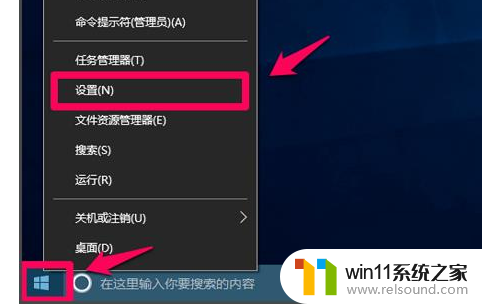
2.点击“系统”
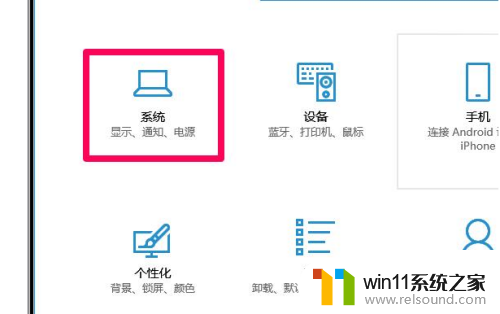
3.点击左侧“存储”
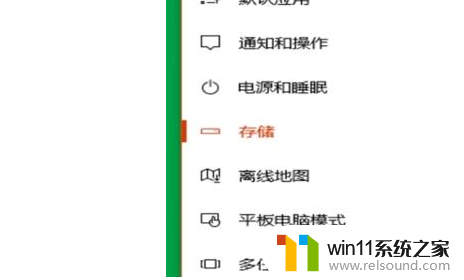
4.选择“c盘”
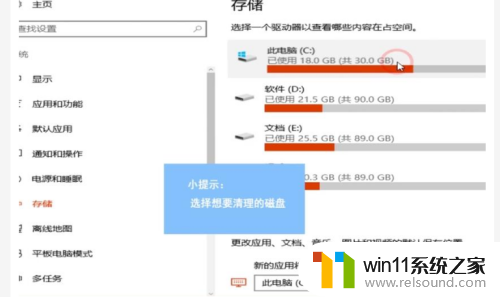
5.找到“临时文件”
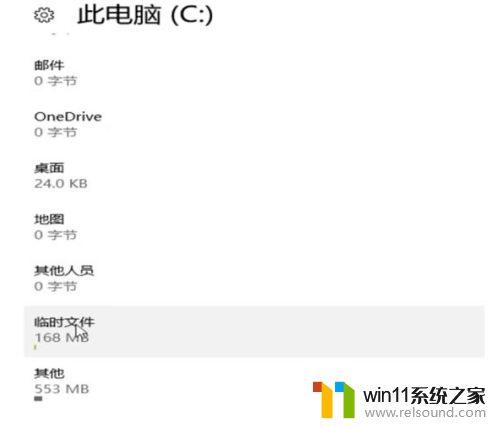
6.点击“删除文件”即可
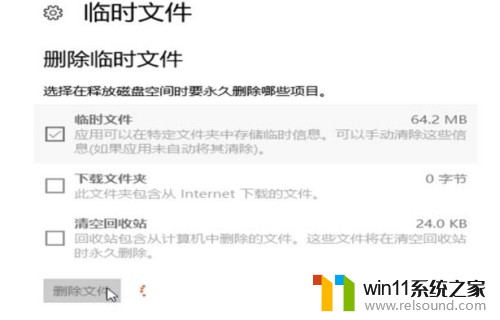
以上就是关于win10清除缓存文件的操作教程的全部内容,有出现相同情况的用户就可以按照小编的方法了来解决了。
win10清除缓存文件的操作教程 win10清理电脑c盘缓存文件的方法相关教程
- win10游戏存档在c盘哪个文件夹
- win10管理员权限删除文件夹的解决方法 win10需要权限才能删除文件怎么办
- win10操作中心怎么打开 win10打开操作中心的方法
- 怎么去除win10开机密码 清除win10登录密码设置方法
- win10删除桌面文件需要刷新才会消失如何解决
- windows10怎么给文件夹设置密码 windows10电脑文件夹怎么设置密码
- win10系统更新删除文件
- win10关闭工作区的方法 win10工作区怎么关
- win10隐藏文件显示怎么设置 win10隐藏文件夹如何显示出来
- windows10怎么共享文件夹 windows10共享文件夹在哪里设置
- win10不安全连接怎么设置为安全
- win10怎么以兼容模式运行程序
- win10没有wlan连接选项
- 怎么检查win10是不是企业版
- win10怎么才能将浏览过的记录不自动保存
- win10无法打开gpedit.msc
win10系统教程推荐